مروری بر بهترین نرم افزارهای رایگان دسکتاپ برای کارهای روزمره

امروزه با رشد روزافزون نرم افزارهای تجاری و هزینه های بالای لایسنس، بسیاری از کاربران از دانشجویان گرفته تا کارمندان و فریلنسرها—دنبال راهحل های رایگان اما حرفه ای برای انجام کارهای روزمره هستند. در این مقاله، به بررسی دسته بندی های اصلی نرمافزاری میپردازیم و برای هر دسته، بهترین نرم افزارهای رایگان دسکتاپ را با نقاط قوت و ضعف، نحوه نصب و پیکربندی و توصیههای کاربردی معرفی میکنیم.
مجموعه اداری (Office)
LibreOffice
معرفی: پروژهٔ متن باز شبیه به Microsoft Office، شامل Writer (ورد)، Calc (Excel)، Impress (PowerPoint)، Base (Access) و Draw.
نقاط قوت:
پشتیبانی از فرمت های مایکروسافت (docx, xlsx, pptx)
ماکروها با زبان Basic
قابلیت افزونه نویسی با Python و Java
نقاط ضعف:
انیمیشن های PowerPoint کمی ساده تر
هماهنگی کامل ۱۰۰٪ با برخی اسناد پیچیدهٔ Office گاهی مشکل ساز است
نحوه نصب:
مراجعه به سایت رسمی LibreOffice
دانلود بستهٔ نصب مناسب سیستم عامل
نصب با Next → Finish
فعال سازی اتوماتیک آپدیت های افزونه
نکات کاربردی:
از نسخهٔ Fresh برای آخرین ویژگی ها و Still برای پایداری بیشتر استفاده کنید.
قالب های آمادهٔ Impress را میتوانید از سایت های مرجع دانلود کنید.
WPS Office
معرفی: مجموعهٔ اداری رایگان با رابط کاربری نزدیک تر به Microsoft Office.
نقاط قوت:
پشتیبانی قوی از فرمت های Office
رابط Ribbon مشابه مایکروسافت
فضای ذخیرهسازی ابری یک گیگابایتی رایگان
نقاط ضعف:
تبلیغات گاه و بی گاه در نسخهٔ رایگان
برخی امکانات پیشرفتهٔ VBA را پشتیبانی نمیکند
نحوه نصب:
مراجعه به سایت WPS
دانلود نسخهٔ Free
نصب و ورود با حساب کاربری (اختیاری برای فضای ابری)
نکات کاربردی:
افزودن افزونهٔ Spell Check برای زبان فارسی
همگام سازی فایل ها بین ویندوز و موبایل
ویرایش تصویر و گرافیک برداری
GIMP (GNU Image Manipulation Program)
معرفی: نرمافزار قدرتمند و متنباز ویرایش عکس؛ از رتوش تا کامپوزیت.
نقاط قوت:
پشتیبانی از لایه ها، ماسک ها و فیلترهای حرفه ای
افزونه های Python-Fu و Script-Fu
قابل نصب روی ویندوز، مک و لینوکس
نقاط ضعف:
رابط کاربری اولیه کمی پیچیده به نظر میرسد
رنگ بندی پیش فرض متفاوت از فتوشاپ
نحوه نصب:
دانلود از site.gimp.org
نصب با Next → Finish
فعالسازی افزونههای موجود در Plugin Registry
نکات کاربردی:
نصب پلاگین های Resynthesizer (ابزار حذف و پرکردن هوشمند)
استفاده از Workspace قابل سفارشی سازی برای دسترسی سریع تر
Inkscape
معرفی: نرم افزار متن باز گرافیک برداری (SVG)، مشابه Adobe Illustrator.
نقاط قوت:
پشتیبانی کامل از استاندارد SVG
ابزار خم (Node) و Path بینهایت دقیق
افزونههای Python برای صادرات و تبدیل
نقاط ضعف:
کار با فایل های خیلی حجیم (بیش از چندصد مگ) ممکن است کند شود
برخی پردازش های پیچیده (مثل clipping) نسبتاً سنگین است
نحوه نصب:
دانلود از inkscape.org
نصب معمولی با Next → Finish
نکات کاربردی:
استفاده از ابزار Trace Bitmap برای تبدیل تصاویر Raster به Vector
نصب افزونه Inkporter برای هدایت طراحی به پاورپوینت
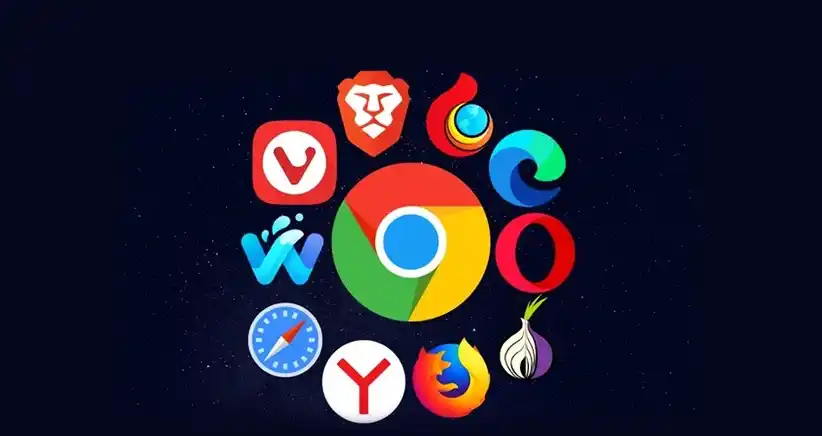
پخش ویدیو و صوت
VLC Media Player
معرفی: همه کارهٔ متن باز پخش ویدیو/صوت، پشتیبانی از تقریباً همهٔ فرمت ها.
نقاط قوت:
نصب خودکار codecs داخلی
قابلیت استریم و تبدیل فرمت
زیرنویس و تنظیمات پیشرفتهٔ آشنای کاربر
نقاط ضعف:
رابط قدیمی و ساده
گاهی تنظیمات پیشرفته کمی پیچیده است
نحوه نصب:
دانلود از videolan.org
نصب و فعالسازی Updates خودکار
نکات کاربردی:
استفاده از Extensions مانند Syncplay برای تماشای مشترک
فعالسازی Hardware acceleration در Preferences → Input/Codecs
MPC-HC (Media Player Classic – Home Cinema)
معرفی: نرم افزار سبک و ساده برپایهٔ Windows Media Player قدیمی.
نقاط قوت:
کمحجم و سریع اجرا میشود
پشتیبانی از subtitles و کار با DirectShow
نقاط ضعف:
توسعهٔ رسمی متوقف شده؛ نسخه های غیررسمی (MPC-BE) اوضاع بهتری دارند
نحوه نصب:
دانلود MPC-BE از سایت رسمی
نصب با Next → Finish
نکات کاربردی:
فعالکردن گزینهٔ “Use internal codec” برای کیفیت بهتر
افزودن پوستهٔ Dark mode برای UI جذابتر
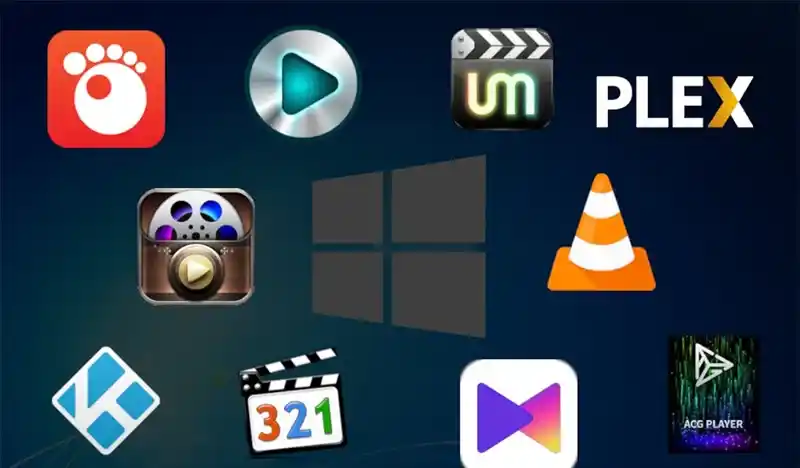
فشرده سازی و مدیریت آرشیو
7-Zip
معرفی: ابزار متن باز فشرده سازی با پشتیبانی از فرمت های 7z, ZIP, RAR (فقط استخراج).
نقاط قوت:
نرخ فشرده سازی بالا، مخصوصاً با فرمت 7z
یکپارچه شدن در منوی راست کلیک ویندوز
طراحی بسیار سبک و بدون تبلیغات
نقاط ضعف:
رابط گرافیکی ساده و بدون جادوگری
نحوه نصب:
دانلود 7-Zip از 7-zip.org
نصب و ثبت Shell extensions
نکات کاربردی:
استفاده از AES-256 برای رمزگذاری امن آرشیو
تقسیم آرشیو به فایل های چندتایی (Split Archive)
PeaZip
معرفی: جایگزین 7-Zip با رابط گرافیکی مدرن و پشتیبانی از 180+ فرمت.
نقاط قوت:
ابزار password manager و secure delete
گزینهٔ “Portable” بدون نیاز به نصب
نقاط ضعف:
حجم بالاتر و کندی جزئی نسبت به 7-Zip
نحوه نصب:
دانلود از peazip.github.io
نصب یا Extract نسخهٔ Portable
نکات کاربردی:
استفاده از Master password برای محافظت از آرشیو
self-extracting archive (SFX) برای ارسال فایل به کاربران بدون PeaZip
مدیریت پسورد و امنیت
KeePass
معرفی: مدیر پسورد رایگان و متن باز، رمزگذاری شده با AES و ChaCha20.
نقاط قوت:
بانک اطلاعات پسورد با فایل محلی (kdbx)
پشتیبانی از افزونه ها برای همگام سازی ابری (OneDrive, Dropbox)
نقاط ضعف:
نیاز به افزونه یا اسکریپت برای کاربری راحت تر در مرورگر
نحوه نصب:
دانلود از keepass.info
نصب و ساخت یک دیتابیس جدید با Master Password یا Key File
نکات کاربردی:
فعال سازی Auto-Type برای پرکردن خودکار فرم های ورود
پشتیبانگیری دورهای از فایل kdbx
Bitwarden
معرفی: سرویس ابری متن باز برای مدیریت پسورد با کلاینت های متنوع.
نقاط قوت:
افزونهٔ مرورگر و اپ موبایل
خودرمزنگاری End-to-End
نقاط ضعف:
نسخهٔ رایگان محدود به فضای ابری خود سرویس
نحوه نصب:
ثبتنام در bitwarden.com
نصب افزونهٔ مرورگر و اپ دسکتاپ/موبایل
نکات کاربردی:
فعالسازی Two-Factor Authentication
استفاده از Vault health report برای بررسی پسوردهای ضعیف
ضد ویروس و امنیت سیستم
Windows Defender
معرفی: ضدویروس مجتمع ویندوز ۱۰/۱۱، رایگان و بدون تبلیغات.
نقاط قوت:
ادغام کامل با ویندوز و آپدیت خودکار
محافظت Real-time و Cloud-delivered protection
نقاط ضعف:
در برخی تستها کمی عقبتر از نمونههای تجاری عملکرد نشان داده است
نحوه پیکربندی:
Settings → Update & Security → Windows Security
فعالسازی Real-time protection و Cloud-delivered protection
نکات کاربردی:
اسکن دورهای دقیق (Full scan) هر ماه
فعالسازی Controlled folder access برای حفاظت Ransomware
Avast Free Antivirus
معرفی: نسخهٔ رایگان با امکانات جامعی مثل Browser Cleanup و Wi-Fi Inspector.
نقاط قوت:
رابط کاربری ساده
ابزارهای اضافی برای امنیت آنلاین
نقاط ضعف:
نمایش تبلیغات ارتقاء به نسخهٔ Premium
مصرف منابع نسبتاً بالاتر
نحوه نصب:
دانلود از avast.com
نصب Custom و غیرفعال کردن ابزارهای اضافی غیرضروری
نکات کاربردی:
محافظت Ransomware Shield را فعال کنید
اسکن خودکار USB Devices

مرورگرهای وب و افزونه های کاربردی
Mozilla Firefox
نقاط قوت:
محافظت حریم خصوصی قوی (Enhanced Tracking Protection)
قابلیت Customization با about:config
نقاط ضعف:
مصرف رم گاهی بالا
Google Chrome (نسخهٔ رایگان)
نقاط قوت:
اکوسیستم گستردهٔ Extension
هماهنگی با اکانت گوگل
نقاط ضعف:
مصرف رم بالا
نگرانیهای حریم خصوصی
افزونه های کلیدی
uBlock Origin: مسدودکنندهٔ تبلیغات سبک
LastPass / Bitwarden: مدیریت پسورد
HTTPS Everywhere: اجبار اتصال امن
Dark Reader: حالت تاریک برای تمامی سایتها
Grammarly: ویراستار آنی متن انگلیسی
یادداشت برداری و مدیریت پروژه
Notion (نسخهٔ رایگان)
معرفی: همه کارهٔ یادداشت، ویکی داخلی و مدیریت پروژه.
نقاط قوت: صفحات چندسطحی، پایگاهداده و تقویم داخلی
نقاط ضعف: محدودیت بلاکها در پلان رایگان
Turtl
معرفی: نرم افزار متن باز یادداشت امن با رمزگذاری End-to-End.
نقاط قوت: امنیت بالا، ساختار برچسب
نقاط ضعف: رابط کاربری ابتدایی
Trello
معرفی: تختهٔ کانبان برای مدیریت وظایف و پروژه های تیمی.
نقاط قوت: ساده، تصویری، قالبهای آماده
نقاط ضعف: محدودیت Power-Up در نسخهٔ رایگان
تهیهٔ پشتیبان (Backup) و بازیابی ساده
File History (ویندوز)
روش فعالسازی: Settings → Update & Security → Backup → Add a drive
نکات: انتخاب پوشه های مهم و تنظیم فرکانس بکاپ (ساعتانه تا روزانه)
Time Machine (macOS)
روش استفاده: اتصال یک درایو اکسترنال و انتخاب Time Machine در System Preferences
نکات: Encryption و تست دوره ای Restore
ابزار رایگان Cobian Backup
ویژگیها: بکاپ اندپوینت به FTP, SFTP, شبکه
رابط: Scheduled tasks با تنظیمات Incremental / Full
نتیجه گیری و چک لیست نهایی
۱. Office: LibreOffice یا WPS Office
۲. گرافیک: GIMP برای رستری، Inkscape برای برداری
۳. رسانه: VLC برای همه چیز، MPC-BE برای سبک وزن
۴. آرشیو: 7-Zip برای سرعت، PeaZip برای امکانات
۵. پسورد: KeePass برای آفلاین، Bitwarden برای ابری
۶. ضدویروس: Windows Defender یا Avast Free
۷. مرورگر: Firefox برای حریم خصوصی، Chrome برای اکوسیستم
۸. یادداشت: Notion برای همه جانبه، Turtl برای امنیت
۹. بکاپ: File History / Time Machine برای ساده سازی
۱۰. افزونه ها و تنظیمات: uBlock, Dark Reader, Auto-Type
با این مجموعهٔ ابزارهای رایگان و روش های پیکربندی، شما میتوانید تمام نیازهای روزمرهٔ خود را بدون صرف هزینهٔ اضافی پوشش دهید و از کارایی و امنیت بالای سیستم خود لذت ببرید.



